Направите локацију за инсталацију прилагођених шаблона за Оффице
За Мицрософт Оффице(Microsoft Office) документе, предлошци имају већу предност. Боља позадина шаблона, већа захвалност коју добијате након презентације. У систему Оффице(Office) , његови програми као што су Ворд(Word) , ПоверПоинт(PowerPoint) , итд., имају уграђене шаблоне. Ове компоненте су такође интегрисане са онлајн претрагом, тако да можете да пронађете шаблон тачно који тражите, са веба.
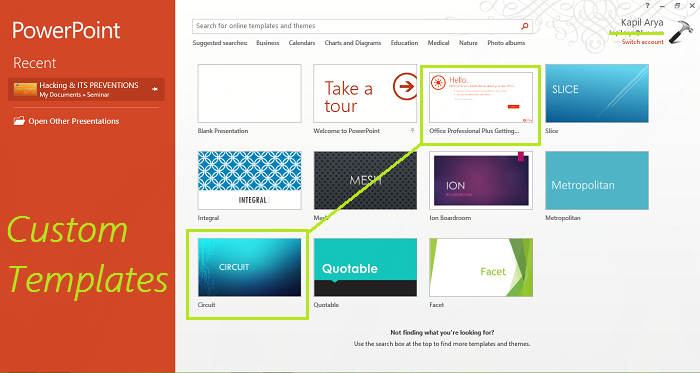
У овом чланку ћемо вам показати како да конфигуришете Оффице( Office) А компоненте за инсталирање прилагођених шаблона.
Оффице(Office) подразумевано инсталира прилагођене шаблоне на истој локацији где се налазе унапред дефинисани шаблони. Подразумевана локација корисничких шаблона(User Templates) је:
C:\Users\UserName\AppData\Roaming\Microsoft\Templates
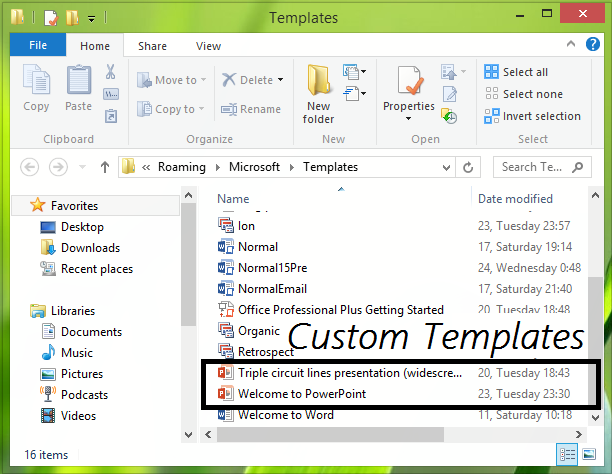
Другим речима, овај чланак ће вас обавестити како да подесите подразумевану локацију личних шаблона за Оффице(Office) компоненте.
Конфигуришите локацију за инсталацију прилагођених шаблона(Custom Templates Installation Location) за Оффице(Office)
1. Пре свега, креирајте фасциклу са називом Шаблони царинарнице у фасцикли (Customs Office Templates)Документи(Documents) . Међутим, мој је већ креирао Оффице(Office) , али се Оффице(Office) није потрудио да инсталира било који прилагођени шаблон који сам преузео са веба; уместо тога, за то је користио уграђени фолдер.
2. Притисните комбинацију тастера Windows Key + RРегедт32.еке(Regedt32.exe) у дијалог Покрени(Run) А и притисните Ентер(Enter) да бисте отворили уређивач регистра(Registry Editor) .
3. Дођите до следеће локације:
HKEY_CURRENT_USER\Software\Microsoft\Office\15.0\Word\Options

4. У десном окну ове локације креирајте нови стринг ( РЕГ_ЕКСПАНД_СЗ(REG_EXPAND_SZ) ) под називом ПерсоналТемплатес(PersonalTemplates) , користећи Right-click -> New -> Expandable String Value . Двапут кликните(Double-click) на низ тако креиран за измену података о вредности( Value data) :
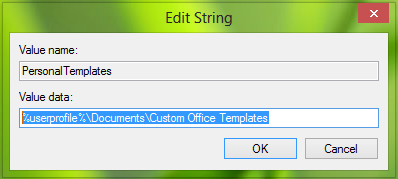
Ставите податке о вредности(Value) као локацију фасцикле Шаблони царинске службе(Customs Office Templates) коју смо креирали у кораку 1. Кликните на ОК(Click OK) .
Сада можете да затворите уређивач регистра(Registry Editor) и поново га покренете да бисте применили промене које сте унели.
Сада би Оффице(Office) требало да почне да чува прилагођене шаблоне у фасцикли коју смо креирали у кораку 1(step 1) .
That’s it!
Повезани пост(Related post) : Преузмите бесплатне Ворд, Екцел, ПоверПоинт, Аццесс, Висио шаблоне(Download free Word, Excel, PowerPoint, Access, Visio templates) .
Related posts
Како користити спајање поште у Ворд-у за креирање писама, налепница и коверти
Како направити налепнице у Ворд-у из Екцел табеле
Како креирати и користити аутотекст у програму Мицрософт Ворд
Како направити обрасце који се могу испунити у Ворд-у
Врхунски водич за решавање проблема са инсталацијом система Оффице 2013
Шта је прилагођени домен и како га поставити
Како креирати и покренути макро у Ворд-у
Како да креирате и управљате групном страницом на Фејсбуку
3 начина да заштитите Екцел датотеку лозинком
Како да погледате историју локација у Гоогле мапама
24 невероватне веб локације за креирање цртаних аватара на мрежи
3 начина да комбинујете више датотека ПоверПоинт презентације
Како додати Дропбок као услугу у облаку у Мицрософт Оффице
5 најбољих сајтова за бесплатне ОнеНоте шаблоне
13 ОнеНоте савета и трикова за боље организовање белешки
Како променити локацију фасцикле за резервне копије и синхронизацију Гоогле диска
15 ПоверПоинт савета и трикова за побољшање презентација
Како направити хистограм у Екцелу
Вратите стари дијалог „Сачувај као“ за Оффице 365 апликације на Виндовс 10
Како креирати и користити формуле у табелама у Ворд-у
